PDFelement для IOS
Редактируйте PDF в любом месте

2021-05-20 14:35:43 • Опубликовано : Инструкции по статьям • Проверенные решения
Файлы PDF - это один из лучших способов отправки важных документов по электронной почте. Лучшее в формате PDF - это то, что форматирование текста или разрешение изображения не будут испорчены. Вы можете редактировать текст, но у вас нет возможности редактировать изображения или комбинировать разные изображения для создания одного идеального файла PDF. Но не волнуйтесь. Вы сейчас в нужном месте. Эта статья предложит вам простой способ объединить изображения в PDF с помощью PDFelement.
Вот полное пошаговое руководство о том, как объединить разные изображения в файл PDF.
В главном окне нажмите "Объединить PDF". На экране появятся новые окна, нажмите "Добавить файлы" в верхнем левом углу. Выберите файлы, которые вы хотите добавить в PDFelement, и нажмите "Открыть". Вы также можете изменить папку вывода, нажав "Обзор".
После того, как все настроено, нажмите кнопку "Далее", чтобы объединить все изображения в файл PDF в PDFelement на вашем компьютере.

В меню "Редактировать" нажмите "Редактировать объекты", чтобы редактировать изображения в файле PDF. PDFelement позволит вам редактировать изображения без каких-либо сложных опций.
Теперь выберите объекты или изображения, которые вы хотите отредактировать, и вокруг этого изображения появится синий оверлей. С этого момента вы можете свободно изменять размер изображения.

После того, как PDF-файл будет содержать все изображения и вы закончите редактирование, вы можете сохранить PDF-файл на свой компьютер или преобразовать его в любой другой формат. Щелкните меню "Файл" и выберите "Сохранить". Назовите файл PDF и снова нажмите кнопку "Сохранить", чтобы сохранить файл на вашем компьютере.

PDFelement - это комбинация редактора PDF, средства создания PDF и идеального конвертера PDF. Вы можете создавать файлы PDF с нуля, используя текст, изображения и различные таблицы. Кроме того, вы также можете комбинировать разные изображения в PDFelement, чтобы сделать окончательный PDF-файл без каких-либо прикрепленных строк.
Когда новые фотографии объединятся в PDFelement, вы также можете настроить размер изображений и изменить направление фотографии одним или двумя щелчками мыши. Наконец, файл можно сохранить как файл PDF или даже преобразовать его в формат Word, PowerPoint и Excel.
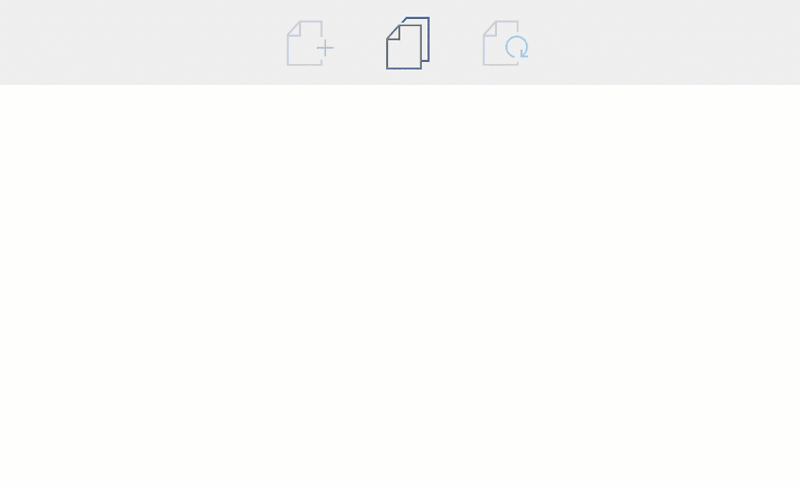
Скачать Бесплатно или Купить PDFelement прямо сейчас!
Скачать Бесплатно или Купить PDFelement прямо сейчас!
Купить PDFelement прямо сейчас!
Купить PDFelement прямо сейчас!
Margarete Cotty
Шеф-Редактор